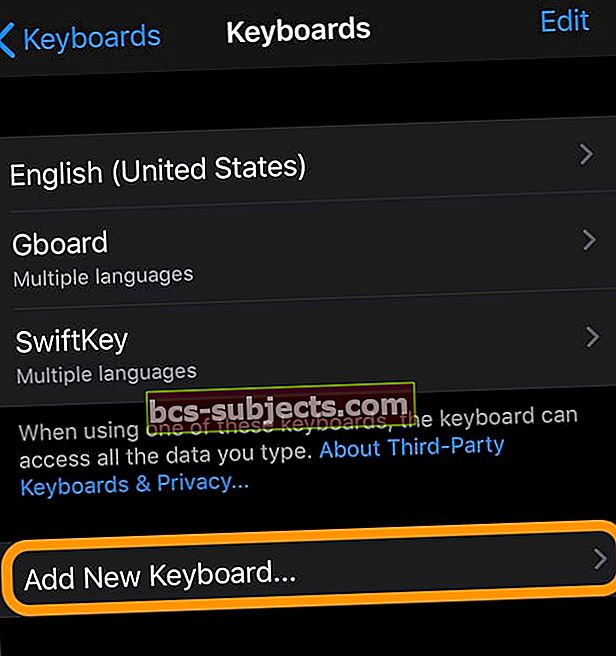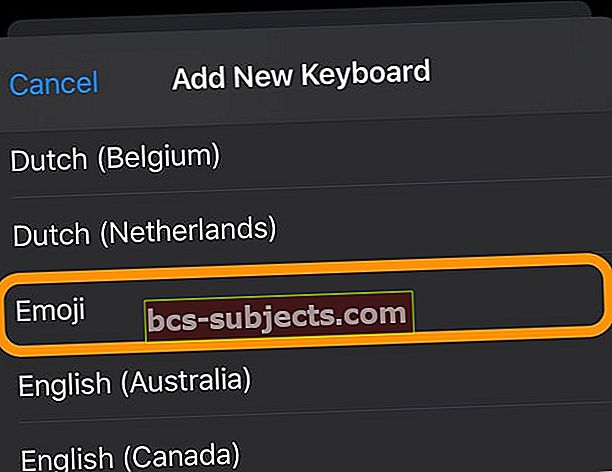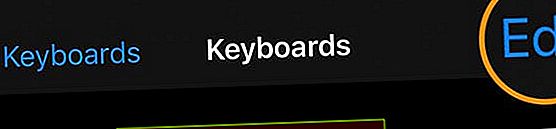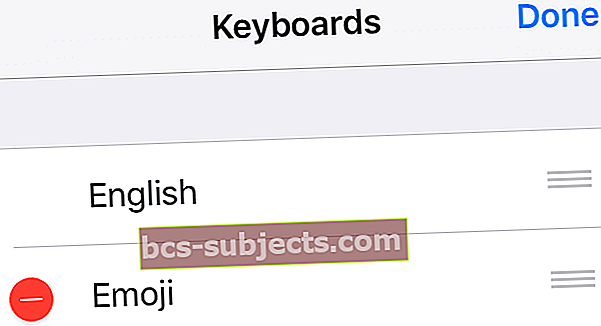Một số người dùng báo cáo rằng đôi khi Biểu tượng cảm xúc của họ ngừng hoạt động bình thường trên iPhone, iPad và các iDevices khác. Tin nhắn có Biểu tượng cảm xúc không được gửi đến người nhận hoặc văn bản của họ hiển thị một số biểu tượng lạ thay vì các từ dễ đọc.

Bàn phím biểu tượng cảm xúc của bạn đã biến mất chưa? Không có nút tắt biểu tượng cảm xúc?
Một số độc giả phát hiện ra rằng sau khi cập nhật thiết bị của họ lên phiên bản iOS hoặc iPadOS mới nhất, bàn phím biểu tượng cảm xúc bị thiếu trên bàn phím ảo của họ. Và thông thường, đó là một sửa chữa dễ dàng.
Chỉ cần nhấn vào biểu tượng mặt cười hoặc nhấn và giữ biểu tượng thế giới (quả địa cầu) để xem danh sách bàn phím đã cài đặt của bạn. Tùy thuộc vào kiểu iPhone của bạn, bạn có thể thấy cả hai hoặc chỉ một biểu tượng.
 Hiện đã có các nút riêng biệt cho Biểu tượng cảm xúc và bàn phím ngôn ngữ trên một số iPhone toàn màn hình.
Hiện đã có các nút riêng biệt cho Biểu tượng cảm xúc và bàn phím ngôn ngữ trên một số iPhone toàn màn hình. Đảm bảo bạn nhấn giữ biểu tượng quả địa cầu trên bàn phím cho đến khi bạn thấy danh sách bàn phím.
Nếu thiết bị của bạn đã được cài đặt bàn phím biểu tượng cảm xúc, bạn sẽ thấy nó được liệt kê ở đó. Nhấn vào nó để hiển thị các biểu tượng cảm xúc trên bàn phím ảo của bạn.
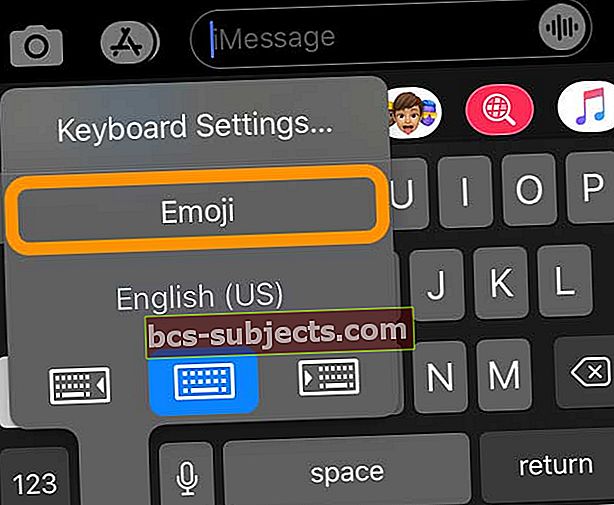
Nếu bạn không thấy Biểu tượng cảm xúc được liệt kê dưới dạng tùy chọn, hãy làm theo các bước bên dưới để cài đặt bàn phím biểu tượng cảm xúc trên thiết bị của bạn.
Biểu tượng cảm xúc không hoạt động: sửa lỗi
Nếu bạn đang gặp vấn đề này, có hai điều bạn cần lưu ý:
- Các thiết bị iOS chạy iOS 5 trở lên có khả năng gửi Biểu tượng cảm xúc; bạn chỉ cần kiểm tra xem tính năng này đã được bật chưa!
- Thêm bàn phím biểu tượng cảm xúc trên iPhone của bạn
- Đi đến Cài đặt
- Lựa chọn Chung
- Chọn Bàn phím
- Lựa chọn Những bàn phím
- Xác minh rằng Biểu tượng cảm xúc được liệt kê dưới dạng bàn phím
- Nếu không, hãy chọn Thêm bàn phím mới
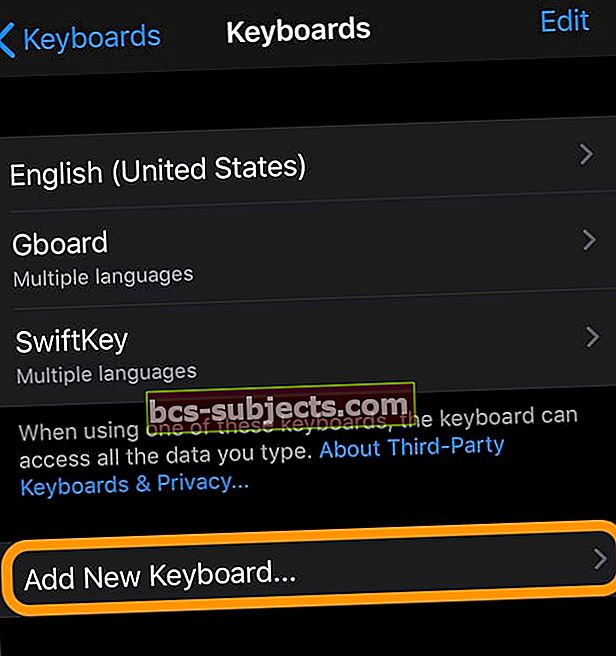
- Nhấn vào Biểu tượng cảm xúc
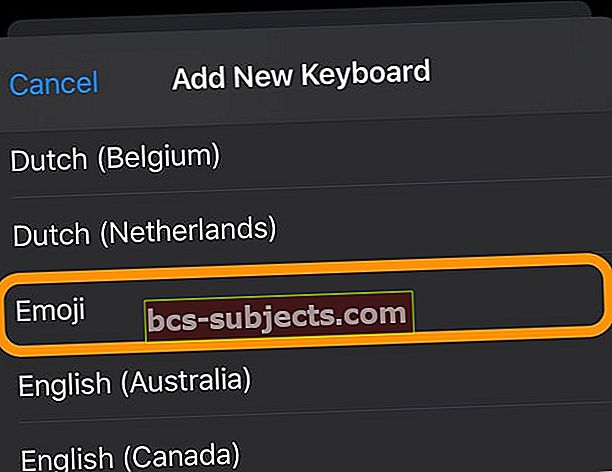
- Nếu không, hãy chọn Thêm bàn phím mới
- IPhone và iDevices của bạn cần phải tải xuống bàn phím Biểu tượng cảm xúc trong danh sách Bàn phím của bạn để cung cấp các tùy chọn biểu tượng cảm xúc. Kiểm tra và xem liệu biểu tượng cảm xúc có hiển thị trong Tin nhắn bây giờ không
- Nếu biểu tượng cảm xúc vẫn không hiển thị
- Đi đến Cài đặt
- Lựa chọn Chung
- Chọn Bàn phím
- Nhấn vàoNhững bàn phím
- Nếu bàn phím biểu tượng cảm xúc được liệt kê nhưng chúng không hiển thị, hãy nhấn vàoBiên tậpcái nút
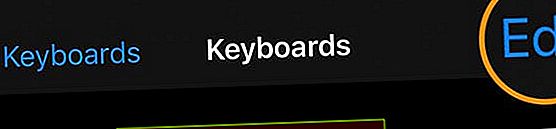
- Nhấn vào dấu trừ màu đỏ để xóa nó và nhấn Làm xong
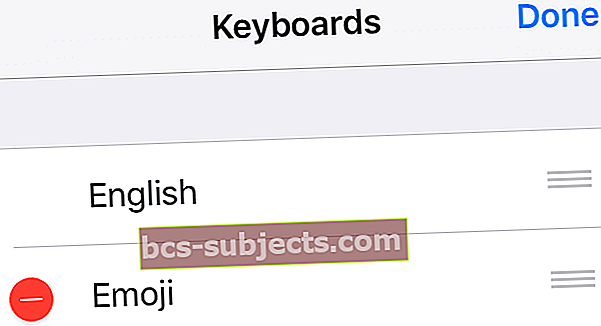
- Bạn cũng có thể vuốt trên bàn phím biểu tượng cảm xúc để xóa nó nếu bàn phím biểu tượng cảm xúc đã có trong danh sách. Xóa nó trước rồi chạm vào thêm bàn phím mới và chọn bàn phím Biểu tượng cảm xúc
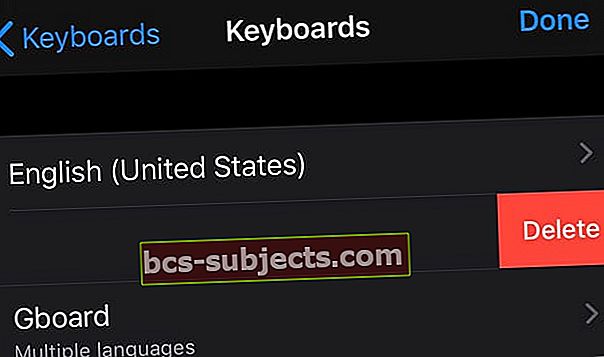
- Khởi động lại iPhone hoặc iDevice của bạn
- Trở lại Cài đặt> Chung> Bàn phím> Bàn phím
- Chọn Thêm bàn phím mới và chọn Biểu tượng cảm xúc
Sử dụng bàn phím Bitmoji? Hãy thử gỡ bỏ nó!
Một số độc giả cho chúng tôi biết rằng khi họ xóa bàn phím bitmoji khỏi thiết bị của mình, bàn phím biểu tượng cảm xúc của họ lại hiển thị!
Đối với một số người dùng, có vẻ như có vấn đề với bàn phím bitmoji và bàn phím biểu tượng cảm xúc gốc hoạt động cùng nhau. Vì vậy, hãy thử xóa bitmoji và xem điều gì sẽ xảy ra.
Để xóa bàn phím, đi tới Cài đặt> Chung> Bàn phím> Bàn phím và nhấn vào nút Chỉnh sửa, sau đó xóa bàn phím bitmoji.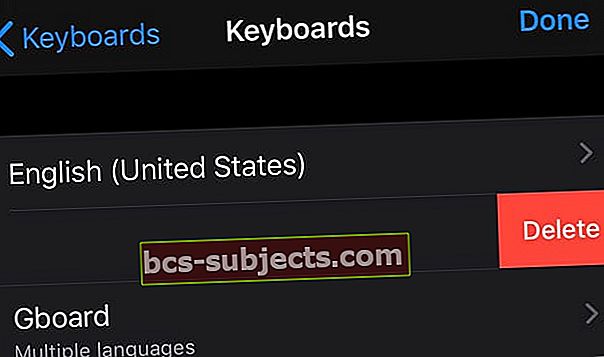
Biểu tượng cảm xúc của tôi trông giống như những biểu tượng kỳ lạ!
Biểu tượng cảm xúc có thể xuất hiện lạ hoặc vô nghĩa nếu bạn gửi tin nhắn Biểu tượng cảm xúc đến một thiết bị không hỗ trợ Biểu tượng cảm xúc, chẳng hạn như thiết bị iOS cũ hơn hoặc điện thoại Android, v.v.
Tuy nhiên, Biểu tượng cảm xúc sẽ xuất hiện trên tất cả các iDevices khi thiết bị của người gửi đã CÀI ĐẶT và BẬT MÍ Biểu tượng cảm xúc.
iOS 5 trở lên hỗ trợ hiển thị biểu tượng cảm xúc, ngay cả khi chủ sở hữu không thêm cụ thể bàn phím biểu tượng cảm xúc.
Đã cập nhật lên phiên bản iOS hoặc iPadOS mới và không có biểu tượng cảm xúc?
Làm theo các bước sau để xóa và thêm lại bàn phím biểu tượng cảm xúc của bạn.
Đi tới Cài đặt> Chung> Bàn phím> Bàn phím> Nhấn vào Chỉnh sửa> Xóa biểu tượng cảm xúc> Thêm bàn phím mới> Thêm biểu tượng cảm xúc.
Điều gì đang xảy ra với biểu tượng cảm xúc tiên đoán trên iPhone, iPad hoặc iPod của bạn?
Nếu iOS và iPadOS vẫn không hiển thị biểu tượng cảm xúc tiên đoán, hãy khởi động lại thiết bị của bạn, kiểm tra xem tiên đoán có được bật trong cài đặt bàn phím của bạn hay không.
Và sau đó, hãy thử nhập một loạt các biểu tượng cảm xúc ngẫu nhiên trong một tin nhắn cho chính bạn và sau đó xóa chúng trước khi gửi. Hành động này thường đặt lại biểu tượng cảm xúc tiên đoán trên thiết bị của bạn.
Nếu việc nhập và xóa chúng không hiệu quả, hãy thử gửi chúng cho chính bạn. Và hãy xem bài viết này Văn bản dự đoán iPhone, Biểu tượng cảm xúc không hoạt động, Cách khắc phục để biết thêm mẹo.
Không có thời gian? Xem video của chúng tôi

Không có gì Khắc phục được Biểu tượng cảm xúc (Biểu tượng cảm xúc) không hoạt động trên iPhone, iPad hoặc iPod của bạn?
Thử sao lưu điện thoại của bạn (qua iCloud hoặc iTunes / Finder). Sau đó, thiết lập điện thoại của bạn như mới và khôi phục điện thoại của bạn từ bản sao lưu gần đây đó.
Nếu không, đã đến lúc liên hệ với Bộ phận hỗ trợ của Apple. 
Nếu bạn sống gần Apple Store, hãy sắp xếp cuộc hẹn với Apple Store Genius để kiểm tra và chẩn đoán thiết bị.